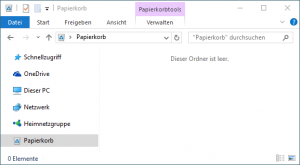 Wen der Windows 10 Papierkorb auf dem Desktop stört, kann ihn einfach durch eine Einbindung in der Explorer Seitenleiste ersetzen.
Wen der Windows 10 Papierkorb auf dem Desktop stört, kann ihn einfach durch eine Einbindung in der Explorer Seitenleiste ersetzen.
Dafür entfernen wir zunächst die Desktopverknüpfung mit dem Papierkorb:
- Im Startmenü auf „Einstellungen“ klicken (alternativ einfach Win + i drücken).
- Den Punkt „Personalisierung“ auswählen.
- In der linken Seitenleiste „Designs“ auswählen.
- Im rechten Feld „Desktopsymboleinstellungen“ anklicken
- Das Häckchen bei „Papierkorb“ entfernen
Fertig.
Als nächstes fügen wir den Papierkorb in der Seitenleiste des Explorers ein.
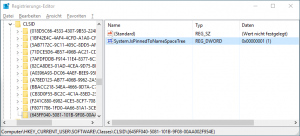
- Den Registrierungseditor mit „regedit“ im Suchfeld starten (alternativ einfach Win + r drücken).
- Auf der linken Seite zum Pfad „Computer\HKEY_CURRENT_USER\SOFTWARE\Classes\CLSID\“ navigieren.
- Falls es bereits einen Eintrag „{645FF040-5081-101B-9F08-00AA002F954E}“ gibt, mit Punkt 4 weiter machen. Sonst: Rechtsklick auf CLSID ausführen und im Menü „Neu->Schlüssel“ auswählen. Als Name einfach „{645FF040-5081-101B-9F08-00AA002F954E}“ (ohne Anführungszeichen) eingeben.
- Auf der linken Seite den Eintrag „{645FF040-5081-101B-9F08-00AA002F954E}“ auswählen.
- Im rechten Feld einen Rechtsklick ausführen und „Neu->DWORD-Wert (32-bit)“ auswählen.
- Als Name „System.IsPinnedToNameSpaceTree“ eingeben (ohne Anführungszeichen).
- Im rechten Feld den Wert „System.IsPinnedToNameSpaceTree“ doppelt anklicken und im Feld „Wert“ den Wert von 0 auf 1 ändern.
Registrierungseditor und alle Explorerfenster schließen (alternativ Explorer.exe über den Task-Manager beenden).
Beim nächsten Öffnen des Explorers sollte der Papierkorb in der linken Seitenleiste auftauchen.
Links:
https://www.deskmodder.de/wiki/index.php?title=Desktopsymboleinstellung_Windows_10
https://www.deskmodder.de/wiki/index.php?title=Papierkorb_im_Datei_Explorer_anzeigen
